Створіть кругову траєкторію
-
На панелі інструментів робочої області «Виробництво» клацніть «Фрезерування» > «2D» > «Кругове» .
Відкриється кругле діалогове вікно.
-
На вкладці Інструмент натисніть Вибрати , щоб вибрати інструмент. Якщо ви не створили інструмент для використання, на лівій панелі діалогового вікна з бібліотеки Fusion 360 виберіть інструмент із бібліотеки зразків інструментів .
Порада: для кругової траєкторії інструменту найкраще підходять плоскі торцеві фрези та торцеві фрези.
-
На вкладці Геометрія у спадному меню Режим виділення виберіть Вибрані грані .
-
Увімкнувши поле «Вибір кругової грані» , виберіть циліндричні або конічні грані на моделі, яку потрібно обробити. Коли ви вибираєте кожну грань, з’являється попередній перегляд траєкторії.
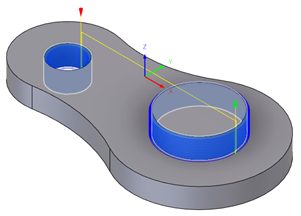
-
На вкладці «Пропуски» встановіть «Тип компенсації» , щоб указати спосіб коригування будь-якого зносу інструменту.
Порада: наведіть курсор миші на розкривний список параметрів типу компенсації , щоб отримати додаткові відомості. -
Додаткові кроки:
-
Щоб створити кілька бічних розрізів, установіть прапорець «Кілька проходів» .
-
Щоб створити один прохід замість обробки на кількох глибинах, зніміть прапорець «Кілька глибин» .
-
Щоб очистити будь-який запас, який залишився від відхилення інструменту, увімкніть «Повторити проходи» , щоб повторити проход. Повторюваний прохід зазвичай називають пружинним проходом.
-
Для безпечнішого входу та виходу на менших отворах на вкладці «Зв’язки» в групі «Виводи та переходи» встановіть прапорець «Вести до центру ».
-
-
Натисніть OK .
Генерується траєкторія.

Орігінал сторінки: Circular